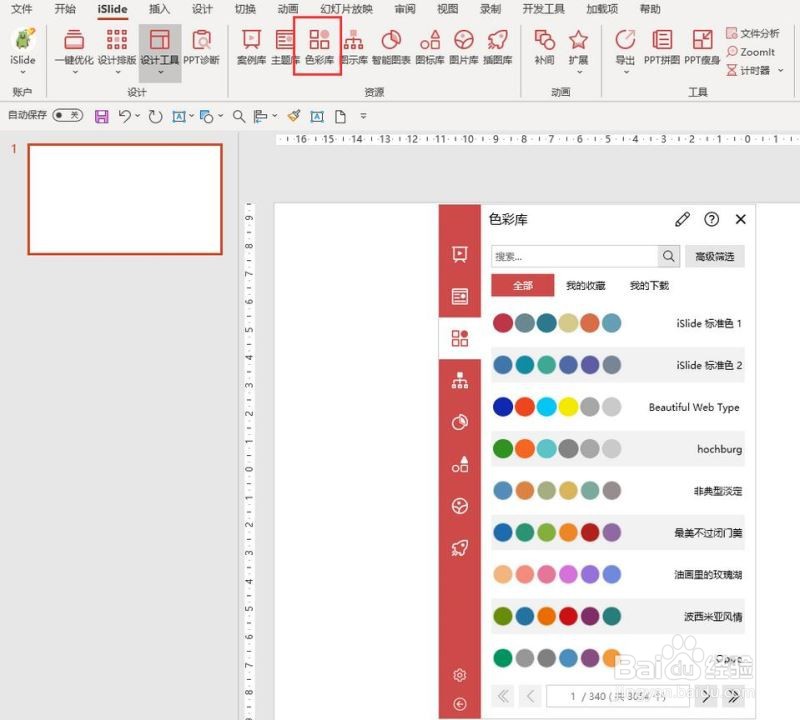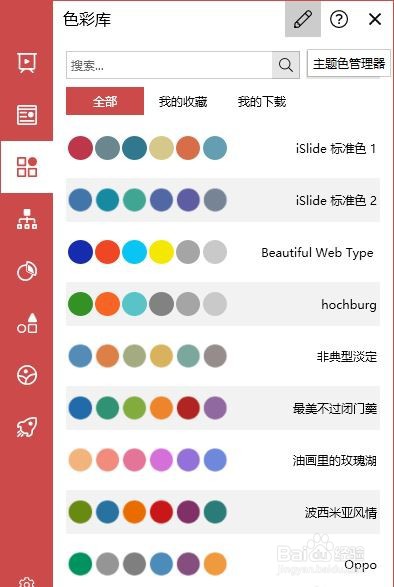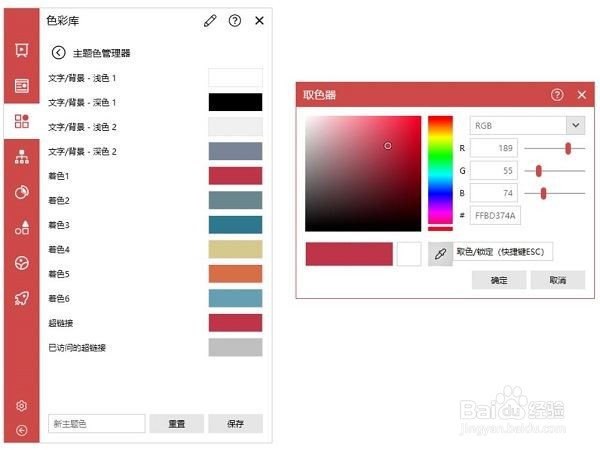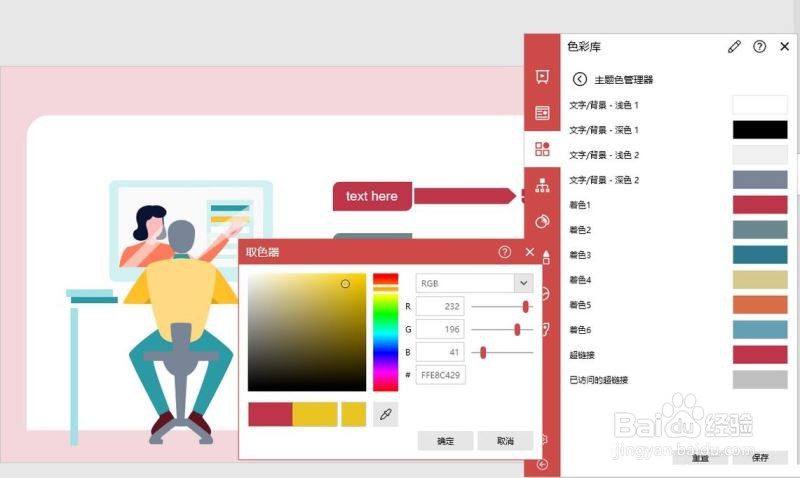iSlide插件色彩库如何自定义编辑主题色
1、首先,在电脑上打开一个PPT文档,选择 iSlide选项卡【色彩库】功能
2、点击【色彩库】窗口上方“主题色管理器”,打开编辑模式
3、鼠标左键点击需要修改的颜色,在弹出的【取色器】对话框中左键点击【取色器】图标
4、按下ESC 键取色/鹭毯鲜簇锁定颜色(或直接输入 RGB 色值)取色,点击"确定"“保存”即可
声明:本网站引用、摘录或转载内容仅供网站访问者交流或参考,不代表本站立场,如存在版权或非法内容,请联系站长删除,联系邮箱:site.kefu@qq.com。
阅读量:83
阅读量:49
阅读量:66
阅读量:81
阅读量:62